本日の夕方ネットニュースを見ていたら、WordPressのプラグインSite Kit by Google(下記のリンク)を見かけたので、早速入れてみました。

GoogleがWordPress公式プラグインSite Kitを正式リリース
Googleが10月31日に公式ブログにおいてSite Kitのリリースを告知した。現在はプラグインディレクト…
すでに「site kit」で検索するとこのブログと同じ様な記事がありますが、気にせず私なりの感想?も含めたこと事を書きます!笑
試しに インストール
何でも試しのプラグインは、このサイトで試しています。
https://www.takebekikai.jp/blog2/
wordpressのプラグインから「site kit」と検索し、「インストール」「有効化」。
続いて、「START SETUP」。
「Sign in with Google」、アカウントの選択を求められるので自分のアカウントをクリック。
ここは何も考えずに「許可」×3。
次に「Proceed」「Allow」とクリック。
「Go to my Dashboard」がクリックできる状況にならなかったので、再読込をすると押せる状況になりました。
SiteKitのSettingsでは、ちゃんと接続できたと表示されてます。
このブログにもインストール
先ほどのブログで上手くいった様なので、このブログでもインストールします。
先ほどと同じようにインストールした後のSettingsで、「CONNECT MORE SERVICES」をクリックすると、ほかにも接続できるサービスが出てきます。ここではAnalyticsをセットアップ。
「Account」「Property」「View」と選択し、「CONFIGURE ANALYTICS」。
Search Console と Analytics の接続が完了画面に。
その下の方ではAnalytics??の一部データが表示されてました。
それぞれのサイトに見に行かなくでも、ここであらかたの確認出来るみたいです。
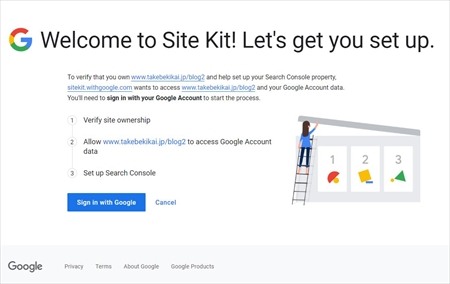
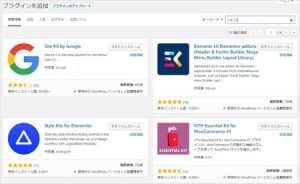
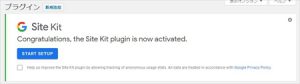
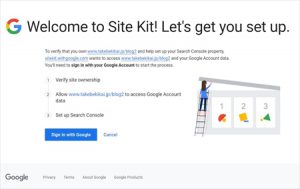
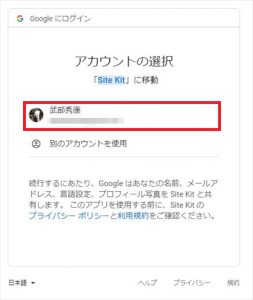
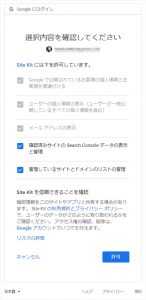
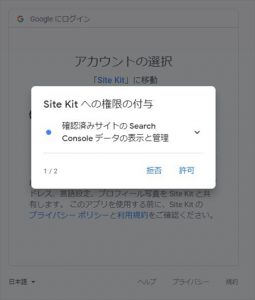
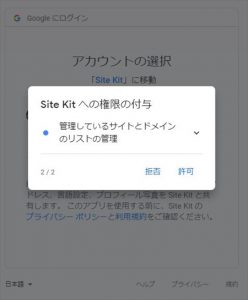
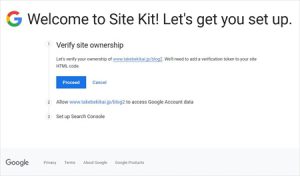
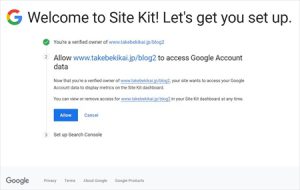
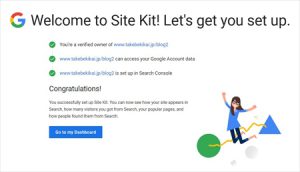
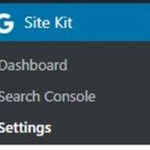
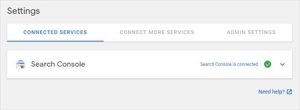
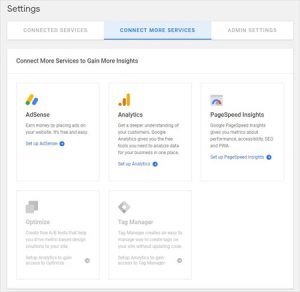
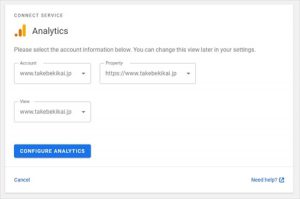
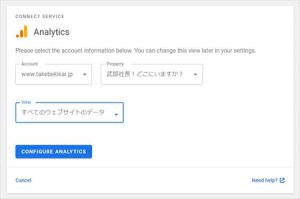
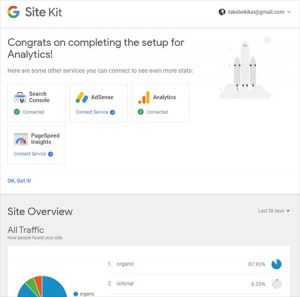


コメント